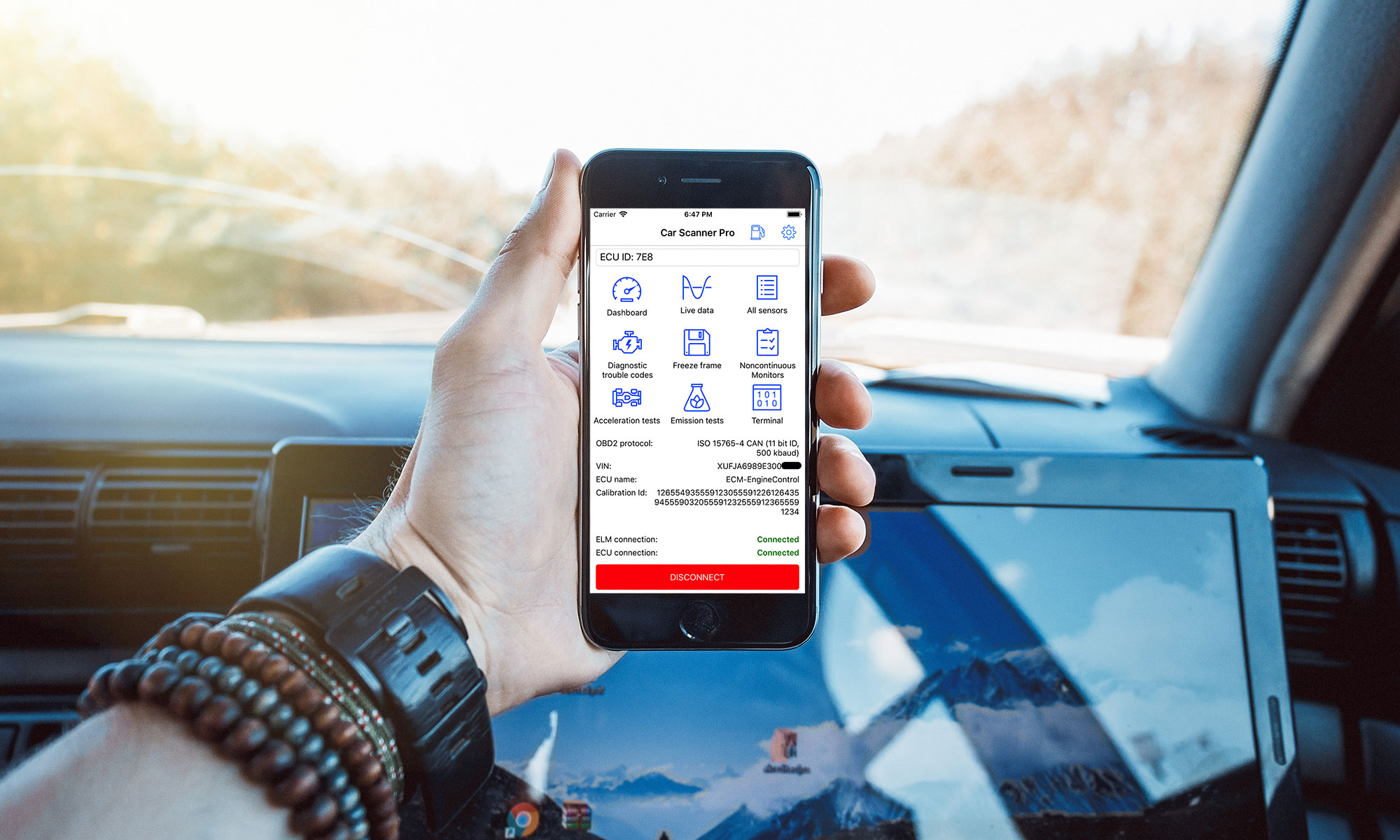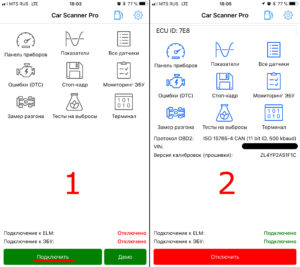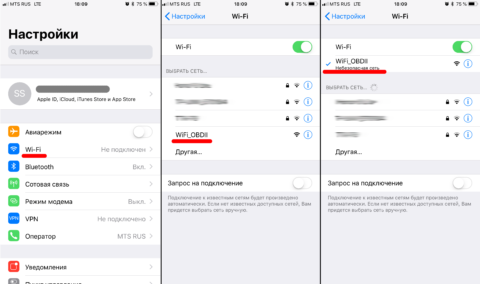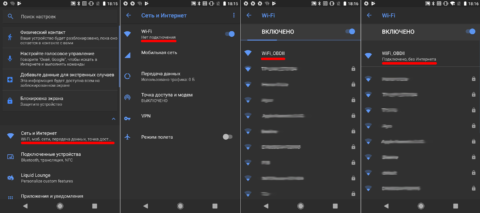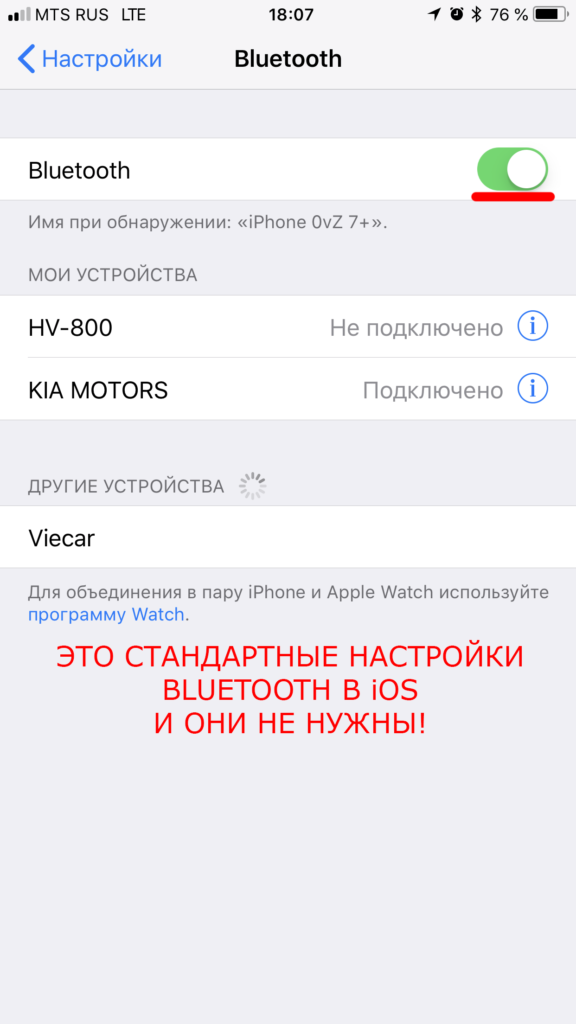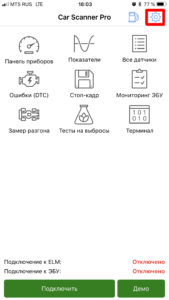Советы по увеличению скорости чтения параметров
1. Прежде всего, вы должны понять, что больше всего на скорость чтения влияет количество опрашиваемых параметров.
Датчики опрашиваются по очереди, поэтому чем больше параметров должен опросить Car Scanner, тем больше время чтения каждого из них.
Например, если чтение одного датчика занимает 100 мс, то чтение 4 параметров занимает 400 мс.
Включение постоянного расчета расхода также негативно влияет на скорость чтения параметров.
Поэтому, если скорость чтения для Вас важна, постарайтесь снизить количество параметров.
2. Для автомобилей, работающих по протоколам CAN 11bit и CAN 29bit вы можете включить оптимизацию запросов (Настройки — Адаптер — Расширенные настройки — Оптимизировать запросы для более быстрого чтения данных). Эта функция не работает с АвтоВАЗом! Включение этой функции может до 6 раз ускорить одновременное чтение нескольких параметров.
3. Настройка таймаута получения данных адаптером (Настройки — Адаптер — Расширенные настройки — Отправлять команду ATST). Эта команда определяет интервал времени, после которого адаптер считает, что новых данных от ЭБУ уже не будет и передает их программе. Чем ниже значение (например Отправлять 8), тем быстрее обмен данными, но подключение к ЭБУ будет менее стабильным. Слишком низкие значения вообще не позволят подключаться к ЭБУ. Высокие значения (96 и FF) используются для улучшения стабильности подключения за счет снижения скорости.
Таким образом, вам нужно постепенно снижать значение параметра Отправлять команду ATST и проверять стабильность подключения. После изменения параметра Отправлять команду ATST необходимо подключиться к ЭБУ заново! Изменение параметра не влияет на уже установленное подключение.
Для примера: на моем автомобиле Kia Sportage SL 2014 с адаптером Viecar Bluetooth 4 максимальная скорость передачи данных достигается при параметре ATST=16, но при этом небольшая часть пакетов данных иногда равно теряется. 100% стабильное соединение при параметре ATST=32. А вот с плохим дешевым адаптером стабильной скорости невозможно добиться даже при ATST=64.
Подключение к некоторым автомобилям вообще невозможно с низкими значениями параметра ATST. Например, некоторые старые Volkswagen, Audi, Skoda требуют ATST=96.
4. Если вы хотите опрашивать параметры, получаемые из разных блоков управления (например, из блока двигателя и из блока АКПП), то это еще сильней увеличивает время опроса, т.к. перед каждым запросом программа тратит некоторое время на то, чтобы перенастроить адаптер ELM327 на работу с новым блоков управления (двигатель, АКПП и т.д.).
Поэтому для достижения максимальной скорости, рекомендуется опрашивать параметры, расположенные в одном блоке.